Khi bạn xóa một tệp tin trên máy tính, dù là kéo vào thùng rác rồi làm trống hay nhấn Shift + Delete, thực chất dữ liệu đó vẫn chưa biến mất hoàn toàn. Hệ điều hành chỉ đơn thuần đánh dấu không gian mà dữ liệu đó chiếm dụng là “trống” và sẵn sàng để ghi đè bởi dữ liệu mới. Điều này có nghĩa là, nếu chưa có dữ liệu nào khác ghi đè lên, các công cụ phục hồi dữ liệu chuyên nghiệp vẫn có thể khôi phục lại các tệp tin đã xóa của bạn.
Để đảm bảo rằng các thông tin nhạy cảm được xóa vĩnh viễn và không thể khôi phục, bạn cần một công cụ chuyên biệt. SDelete là một tiện ích dòng lệnh mạnh mẽ từ Microsoft Sysinternals, được thiết kế để xóa dữ liệu một cách an toàn, khiến chúng không thể được phục hồi bởi bất kỳ phần mềm nào. Bài viết này sẽ hướng dẫn bạn cách cài đặt và sử dụng SDelete để bảo vệ thông tin cá nhân của mình.
SDelete Là Gì và Tại Sao Cần Sử Dụng?
SDelete (Secure Delete) là một công cụ dòng lệnh miễn phí do Microsoft phát triển, cho phép người dùng xóa tệp tin và dọn dẹp không gian chưa cấp phát trên ổ đĩa một cách an toàn. Thay vì chỉ đánh dấu không gian là trống, SDelete thực hiện việc ghi đè nhiều lần lên không gian đĩa mà dữ liệu đã từng tồn tại.
Điểm đặc biệt của SDelete là nó sử dụng tiêu chuẩn xóa dữ liệu mạnh mẽ DOD 5220.22-M, được khuyến nghị bởi Bộ Quốc phòng Hoa Kỳ. Tiêu chuẩn này đảm bảo rằng dữ liệu đã được ghi đè bằng các mẫu ngẫu nhiên, khiến cho việc phục hồi bằng các phương pháp thông thường trở nên bất khả thi. Điều này cực kỳ quan trọng khi bạn cần xóa vĩnh viễn các tài liệu mật, thông tin cá nhân nhạy cảm, hoặc khi chuẩn bị bán, cho tặng máy tính của mình.
Hướng Dẫn Cài Đặt SDelete Trên Windows
Vì SDelete là một tiện ích dòng lệnh, quá trình cài đặt và cấu hình của nó sẽ khác một chút so với các ứng dụng có giao diện đồ họa thông thường.
- Tải SDelete: Truy cập trang Microsoft Sysinternals và nhấp vào Download SDelete để tải tệp nén về máy tính của bạn.
- Giải nén tệp: Tìm tệp nén vừa tải về (thường là
sdelete.zip), nhấp chuột phải vào đó, chọn Extract All (Giải nén tất cả), chọn một thư mục đích và nhấp Extract (Giải nén). - Di chuyển thư mục SDelete: Sau khi giải nén, bạn sẽ có một thư mục
SDelete. Di chuyển toàn bộ thư mục này vào vị tríC:Program Filesđể dễ quản lý và truy cập. - Cấu hình biến môi trường Path: Để có thể chạy SDelete từ bất kỳ vị trí nào trong Command Prompt, bạn cần thêm đường dẫn của nó vào biến môi trường Path của hệ thống.
- Nhấp vào nút Start, gõ view advanced system settings và mở kết quả phù hợp nhất.
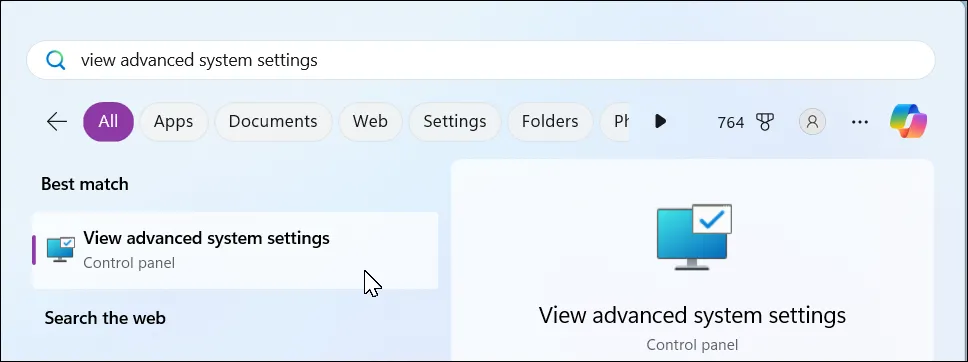 Thanh tìm kiếm Windows 11 với từ khóa 'view advanced system settings'
Thanh tìm kiếm Windows 11 với từ khóa 'view advanced system settings' - Trong cửa sổ System Properties, chọn thẻ Advanced rồi nhấp vào Environment Variables (Biến môi trường).
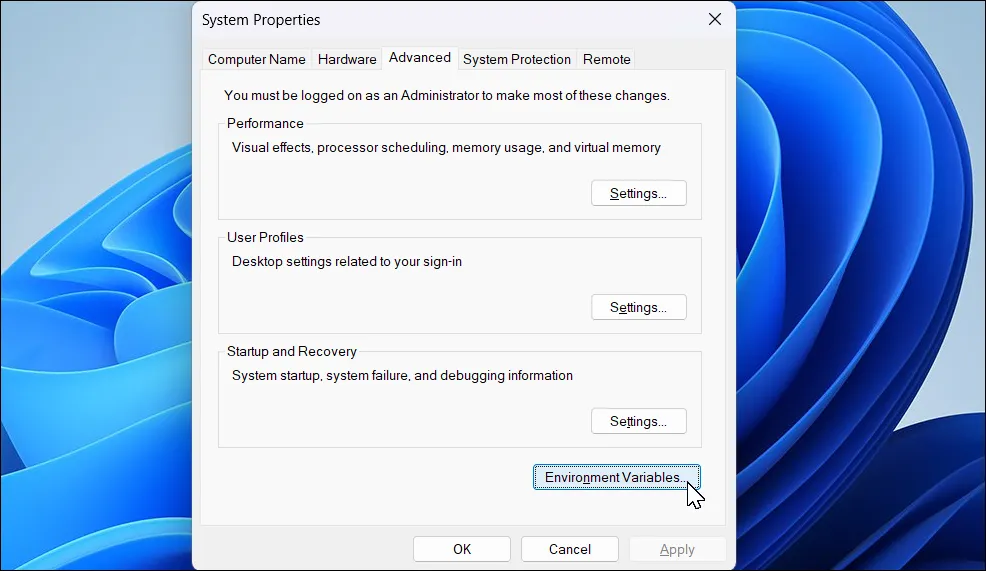 Cửa sổ System Properties hiển thị tùy chọn Environment Variables
Cửa sổ System Properties hiển thị tùy chọn Environment Variables - Trong phần System variables (Biến hệ thống), cuộn xuống tìm và chọn dòng Path, sau đó nhấp vào Edit (Chỉnh sửa).
- Nhấp New (Mới) để thêm một dòng mới, sau đó nhấp Browse (Duyệt). Điều hướng đến
C:Program Filesvà chọn thư mục SDelete.
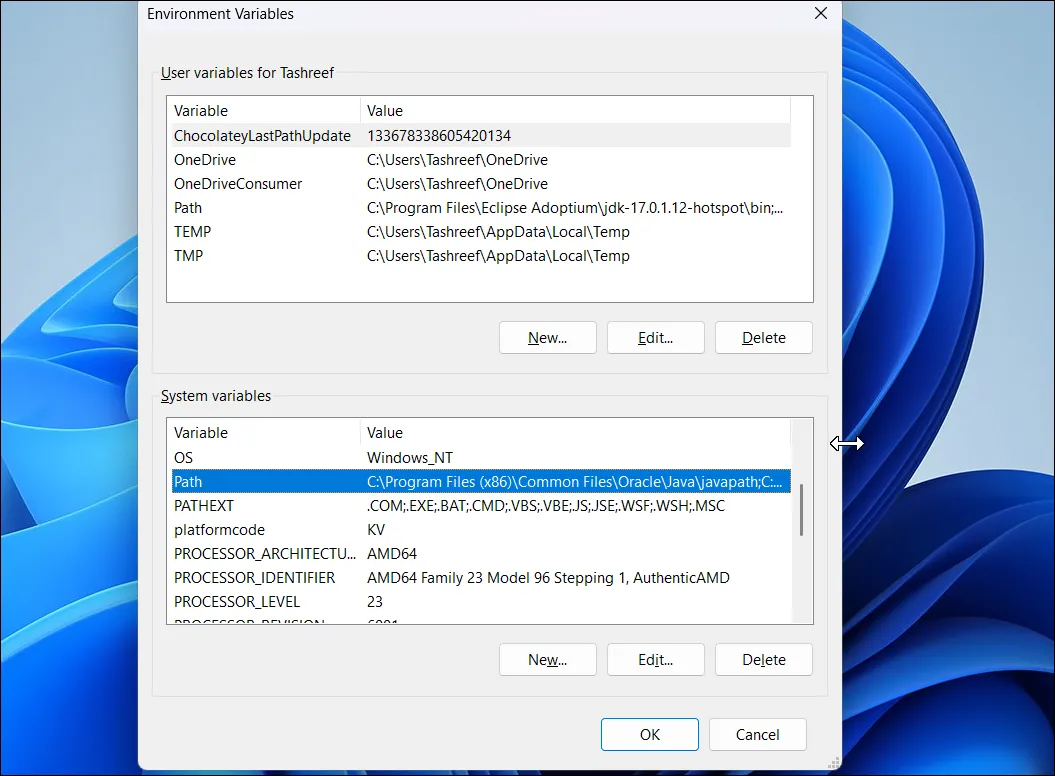 Cửa sổ Environment Variables với dòng Path được chọn để chỉnh sửa
Cửa sổ Environment Variables với dòng Path được chọn để chỉnh sửa - Nhấp OK trên tất cả các hộp thoại đang mở để lưu thay đổi.
- Nhấp vào nút Start, gõ view advanced system settings và mở kết quả phù hợp nhất.
Sau khi cấu hình, bạn có thể khởi động SDelete. Nhấp Start, gõ cmd, nhấp chuột phải vào Command Prompt và chọn Run as Administrator (Chạy với quyền quản trị viên).
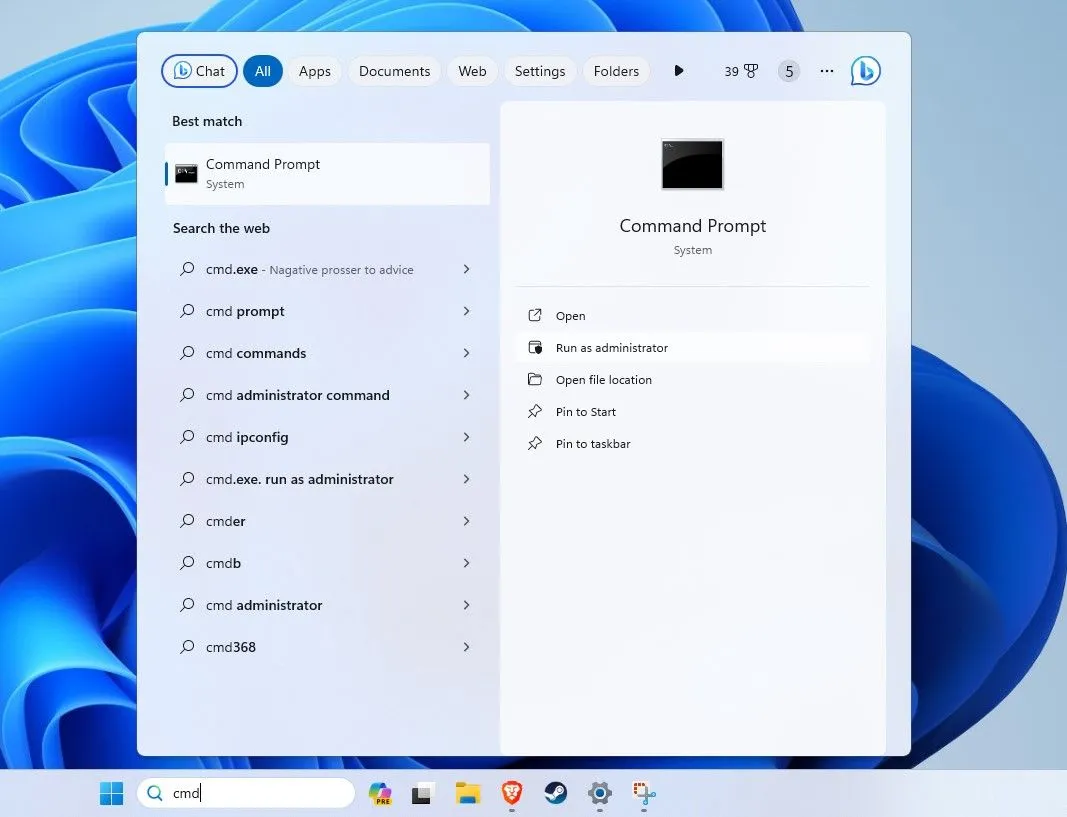 Mở Command Prompt với quyền quản trị viên trên WindowsTrong cửa sổ Command Prompt, gõ
Mở Command Prompt với quyền quản trị viên trên WindowsTrong cửa sổ Command Prompt, gõ SDelete và nhấn Enter. Lần đầu tiên chạy công cụ, bạn sẽ thấy hộp thoại SDelete License Agreement. Nhấp Agree (Đồng ý) để tiếp tục.
 Màn hình Command Prompt hiển thị lệnh SDelete và hộp thoại cấp phép
Màn hình Command Prompt hiển thị lệnh SDelete và hộp thoại cấp phép
Hướng Dẫn Sử Dụng SDelete Để Xóa File và Thư Mục Vĩnh Viễn
Trước khi bắt đầu sử dụng SDelete, hãy nhớ rằng đây là một công cụ mạnh mẽ có thể xóa dữ liệu vĩnh viễn. Chúng tôi khuyến nghị bạn nên sao lưu dữ liệu quan trọng của mình trước khi thực hiện bất kỳ thao tác nào. Nếu có thể, hãy thử nghiệm SDelete trên một máy ảo trước để làm quen với các lệnh và tránh rủi ro xóa nhầm.
Để sử dụng SDelete:
- Khởi động Command Prompt với quyền quản trị viên như đã hướng dẫn ở trên.
- Xóa một tệp tin cụ thể:
- Trong File Explorer, định vị tệp tin bạn muốn xóa. Nhấp chuột phải vào tệp tin đó và chọn Copy as Path (Sao chép dưới dạng đường dẫn) để sao chép đường dẫn đầy đủ của tệp.
- Quay lại Command Prompt, gõ
SDeletetheo sau là đường dẫn tệp tin bạn vừa sao chép. - Ví dụ: để xóa tệp
OneMP3.mp3trong thư mụcC:Media, lệnh sẽ là:SDelete C:MediaOneMP3.mp3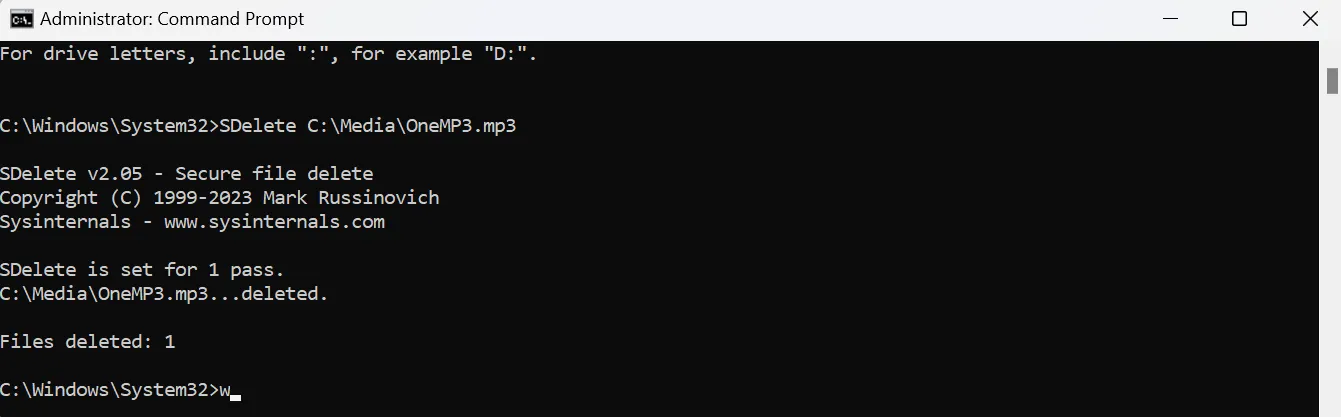 Lệnh SDelete xóa file MP3 trong Command Prompt
Lệnh SDelete xóa file MP3 trong Command Prompt - Nhấn Enter để thực thi lệnh. Nếu thành công, bạn sẽ thấy thông báo
Files deleted: 1.
- Xóa toàn bộ thư mục (bao gồm thư mục con):
Khi xóa một thư mục, bạn cần đảm bảo rằng tất cả các tệp và thư mục con bên trong cũng được xử lý. SDelete cung cấp các tham số để làm điều này:- Sử dụng tham số
-sđể xóa các thư mục con (subdirectories). - Sử dụng tham số
-rđể xóa các thuộc tính chỉ đọc (read-only) nếu có, đảm bảo tất cả các tệp đều được xóa. - Cú pháp đầy đủ để xóa thư mục sẽ là:
SDelete -s -r [đường_dẫn_thư_mục] - Ví dụ: để xóa thư mục
C:Mediacùng tất cả nội dung bên trong, lệnh sẽ là:SDelete -s -r C:Media - Sau khi chạy lệnh, kết quả sẽ hiển thị số lượng thư mục và tệp đã được xóa.
- Sử dụng tham số
Các Ứng Dụng Khác Của SDelete
Ngoài việc xóa tệp tin và thư mục, SDelete còn có các chức năng hữu ích khác để quản lý và bảo mật dữ liệu trên ổ đĩa của bạn.
Dọn Dẹp Không Gian Chưa Cấp Phát
Tham số -c cho phép bạn dọn dẹp không gian trống trên ổ đĩa đã từng được sử dụng bởi dữ liệu đã xóa nhưng chưa bị ghi đè. Điều này giúp loại bỏ hoàn toàn dấu vết của các tệp tin cũ mà không ảnh hưởng đến các tệp hiện có của bạn.
Để sử dụng, gõ SDelete theo sau là tham số -c và ký tự ổ đĩa bạn muốn dọn dẹp. Ví dụ, để dọn dẹp không gian trống trên ổ F:, bạn sử dụng lệnh:
SDelete -c F:Chỉ Định Số Lần Ghi Đè
Theo mặc định, SDelete sẽ ghi đè lên không gian dữ liệu một lần để làm cho việc phục hồi trở nên cực kỳ khó khăn. Tuy nhiên, nếu bạn muốn tăng cường bảo mật hơn nữa, bạn có thể chỉ định số lần ghi đè bằng tham số -p theo sau là một con số.
Ví dụ, để ghi đè dữ liệu ba lần cho thư mục C:Media (cùng với các tham số xóa thư mục con và bỏ thuộc tính chỉ đọc), lệnh sẽ là:
SDelete -s -r -p 3 C:MediaSDelete là một công cụ vượt trội hơn hẳn so với các hành động xóa tệp thông thường của Windows và các hệ điều hành khác. Việc dọn dẹp không gian đĩa với SDelete sẽ đảm bảo rằng không ai có thể khôi phục dữ liệu nhạy cảm của bạn khi bạn trao đổi hoặc cho đi máy tính của mình. Ngoài ra, việc thanh lý các thiết bị công nghệ cũ cũng tiềm ẩn nhiều rủi ro. Hãy đảm bảo bạn đã thực hiện các bước cần thiết để bảo vệ thông tin cá nhân trước khi bán hoặc cho tặng laptop hay điện thoại của mình.


